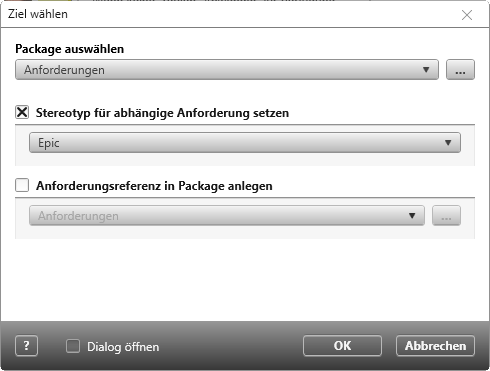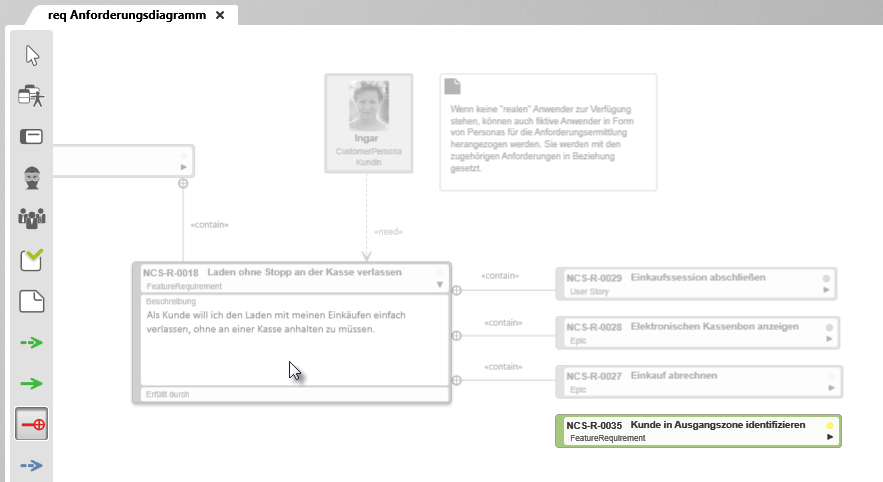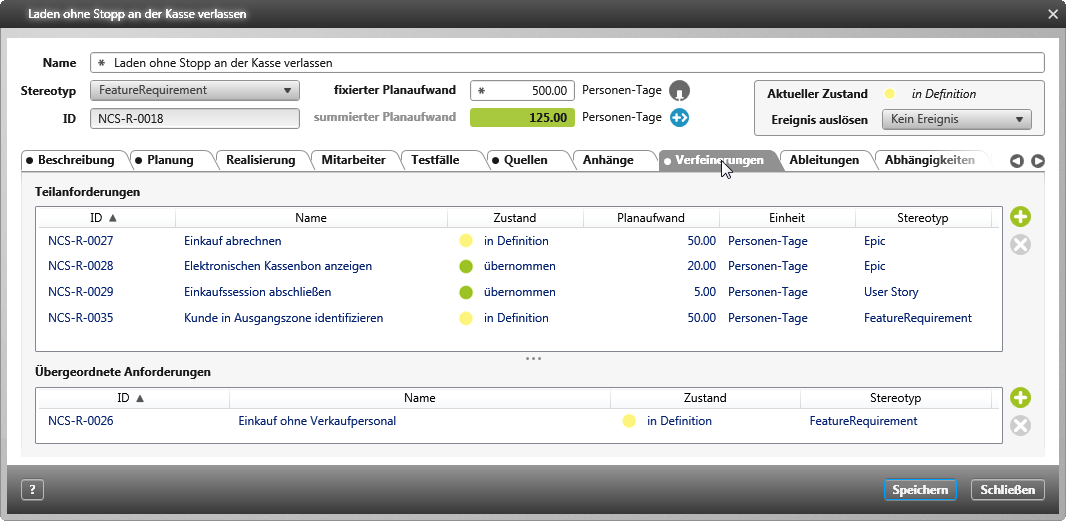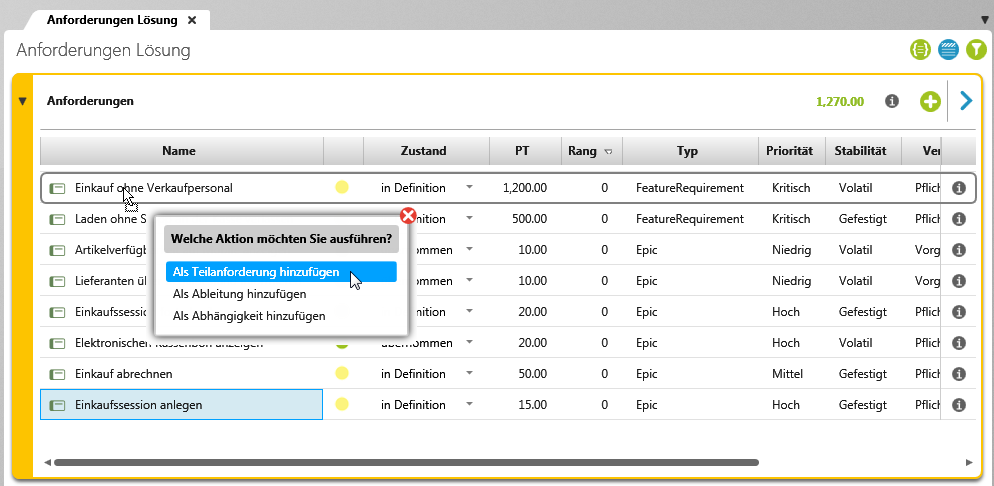Anforderungen verfeinern
Beim Ermitteln der Ziele, werden die ersten Anforderungen eher einer Funktion gleichen, so dass sie selten in einem Release bzw. Sprint umgesetzt werden können. Das bedeutet, dass Anforderungen so weit heruntergebrochen werden müssen, dass Sie im Zeitraum eines Sprints realisiert werden können. Sie gelangen zu dieser Größe, indem Sie sie verfeinern.
Die aus einer Anforderung abgeleiteten Verfeinerungen sollten entweder eine Objektverfeinerung (Spezialisieren) oder eine Tätigkeitsverfeinerung (Zerlegen) sein. Bei einer Objektverfeinerung wird bspw. die Anforderung Transport planen in Strecke planen, Fahrer planen, Zeiten planen, Transportmittel planen verfeinert. Die Anforderung bleibt unverändert. Bei einer Tätigkeitsverfeinerung wird die Anforderung Auftrag annehmen in Auftrag anlegen, Auftrag prüfen, Auftrag bestätigen verfeinert.
Anforderungen über Kontextmenübefehl verfeinern
- Öffnen Sie das Fenster Produkte über das Auge mit dem Befehl Produkte anzeigen.
- Wählen Sie über das Kontextmenü einer Anforderung den Befehl Anforderung/ Verfeinern.
- Im Folgedialog geben Sie über die […]-Schaltfläche an, in welches Package die verfeinerte Anforderung abgelegt werden soll. Standardmäßig wird das Package vorgeschlagen, in dem sich die Anforderung befindet, auf dem der Befehl angewendet wurde. Darunter kann optional eingestellt werden, mit welchem Stereotypen die neue Anforderung angelegt wird. Soll zusätzlich eine Anforderungsreferenz erstellt werden, geben Sie an, wo diese abgelegt werden soll.
- Bestätigen Sie mit einem Klick auf OK.
Es öffnet sich der Anforderungsdialog.
- Benennen Sie die Anforderung. Standardmäßig ist der Name der übergeordneten Anforderung eingetragen. Überschreiben Sie den Namen, tragen weitere Informationen ein.
- Klicken Sie OK.
Der Dialog schließt sich und die Anforderung wird im angegebenen Package erstellt.
Anforderungen über ein Diagramm verfeinern
Sie können Anforderungen auch in einem Anforderungsdiagramm verfeinern, indem Sie Anforderungen über eine Enthält-Beziehung. In der Werkzeugleiste finden Sie dafür die Schaltfläche Enthält-Beziehung anlegen.
Alternativ steht Ihnen auch der Kontextmenübefehl Anforderung/ Anforderung verfeinern zur Verfügung.
- Öffnen oder legen Sie ein Anforderungsdiagramm an.
- Ziehen Sie per Drag & Drop Anforderungen in das Diagramm bzw. erstellen Sie Anforderungen, die Sie verfeinern möchten.
- Klicken Sie in der Werkzeugleiste auf die Schaltfläche Enthält-Beziehung anlegen.
- Klicken Sie zuerst auf die Anforderung, die verfeinert werden soll und dann auf die Teilanforderung.
Die Anforderung Kunde in Ausgangszone identifizieren ist eine Verfeinerung der Anforderung Laden ohne Stopp an der Kasse verlassen.
Wenn die Beziehung im Diagramm erstellt wird, finden Sie im Bearbeitungsdialog der jeweiligen Anforderungen in der Registerkarte Verfeinerungen die entsprechenden Anforderungen im Bereich Teilanforderungen bzw. Übergeordnete Anforderungen.
Anforderung über Backlogs verfeinern
Wenn Sie mit Backlogsichten arbeiten, können Sie auch dort ganz bequem Anforderungen verfeinern. Ziehen Sie einfach eine Anforderung aus dem Fenster Produkte oder eine Anforderung, die sich im Backlog befindet, auf eine Anforderung. Alternativ können Sie auch hier auf einer Anforderung den Kontextmenübefehl Anforderung/ Anforderung verfeinern nutzen, um Anforderungen zu verfeinern.
In Backlogsichten werden verfeinerte/verfeinernde Anforderungen durch eine rote Linie mit einem Fadenkreuz dargestellt. Dabei zeigt Ihnen das Fadenkreuz sie Beziehungsrichtung an: Befindet sich das Fadenkreuz auf der linken Seite, sehen Sie zu der gewählten Anforderung alle Teilanforderungen. Befindet sich stattdessen das Fadenkreuz auf der rechten Seite, dann ist die ausgewählte Anforderung eine Teilanforderung.
- Öffnen Sie eine Backlogsicht.
- Ziehen Sie aus dem Fenster Produkte oder aus der Backlogsicht eine Anforderung auf eine andere Anforderung.
- Wählen Sie Als Teilanforderung hinzufügen.
In der Ausgabe erhalten Sie eine Meldung, dass eine Enthält-Beziehung erstellt wurde.
- Überprüfen Sie die Aktion, indem Sie die verfeinerte Anforderung anklicken.
Sofern sich Anforderung und Verfeinerung im Backlog befinden, sehen Sie, welche Anforderungen zusammengehören und um welche Art es sich handelt. Im obigen Bild sehen Sie zu der markierten Anforderung, dass es drei Verfeinerungen im Backlog gibt.